給excel圖表設置邊框和背景的樣式 excel圖表樣式,【excel助手】今天為大家分享一篇干貨知識�����,如何設置excel圖表樣式����,今天的分享角度是從工作中常用的角度談的,正如標題提到的“給excel圖表設置邊框和背景的樣式 excel圖表樣式”快跟著小編來看看這一干貨文章吧��!
excel圖表在默認情況下����,都是中規中矩的白色�����,如果我們不喜歡這個顏色的話�����,我們可以在制作完excel圖表以后,給excel圖表設置邊框和背景的樣式���,excel已經為我們提供了非常專業的套用格式。
1��、單擊圖標邊框���,切換到【格式】選項卡����,在【形狀樣式】組中單擊【其他】按鈕 ,選擇【樣式 21】選項。
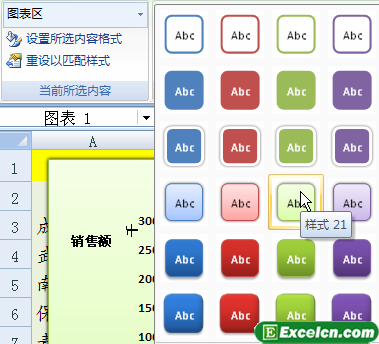
圖1
2、圖表的背景發生了改變。
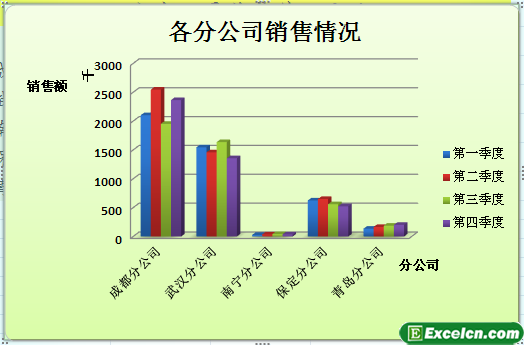
圖2
3、切換到 【格式】 選項卡��,在【形狀樣式】組中單擊【形狀輪廓】下拉按鈕�����, 選擇 【紅色】選項�����。
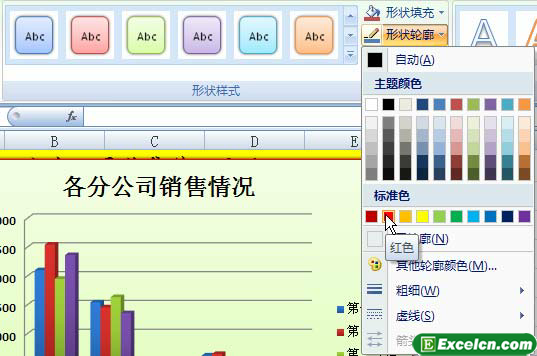
圖3
4、在【形狀樣式】組中單擊【形狀效果】下拉按鈕,選擇【發光】|【強調文本顏色 2����,12pt 發光】選項。
5��、圖表設計了背景和邊框之后的效果�。
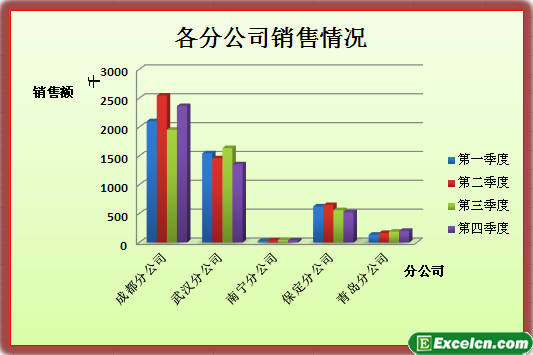
圖4
我們在給excel圖表設置邊框和背景的樣式時,除了使用Excel 2007提供的背景樣式以及純色填充背景和邊框以外���,還可以使用圖片�����、剪貼畫或紋理來填充圖表背景。
以上就是給excel圖表設置邊框和背景的樣式 excel圖表樣式全部內容了����,希望大家看完有所啟發����,對自己的工作生活有所幫助���,想要了解更多跟給excel圖表設置邊框和背景的樣式 excel圖表樣式請關注我們文章營銷官網��!
推薦閱讀
設置excel表格的邊框和底紋 excel設置邊框和底紋 | 文軍營銷1����、選擇A2:F16單元格區域,按快捷鍵【Ctrl+l】彈出單元格格式對話框,切換到邊框選項卡,在右側線條選項組中的樣式列表框中選擇粗實線,然后單擊邊框選項組中預覽圖的上邊框位置��。用同樣方法為下邊框位置添加雙線條����。 圖1 2�、在線條選項組中的樣式列表框中選擇普通實線,然后單擊顏色下拉列表框右側的下三角按鈕,在彈出...給excel表格添加邊框線 excel添加邊框表格 | 文軍營銷1、選擇單元格區域 A1:H19, 在所選區域右上方自動出現語言快捷工具欄, 單擊語言快捷工具欄中的按鈕,執行【所有邊框】命令����。或者按照常規方法,切換到【開始】選項卡,在【字體】組中單擊按鈕,執行【所有邊框】命令�����。 2����、客戶檔案登記表的實線邊框添加完成。 圖1 3����、選擇excel單元格區域 D4:F4,切換到 【開始】 ...對excel單元格設置邊框 excel設置單元格邊框 | 文軍營銷1�����、我們隨便打開一個excel表格,然后選中需要添加邊框的單元格區域單擊右鍵,在彈出的快捷菜單中選擇設置單元格格式選項,如圖1所示。 圖1 2�����、在彈出的設置單元格格式對話框,切換到邊框選項卡,在線條選項區中選擇需要的線條樣式,單擊顏色下拉列表框右側的下拉按鈕,在彈出的顏色面板中選擇綠色,如圖2所示�。 圖2 3、單擊...給Excel2007單元格添加邊框 添加單元格邊框Excel2007 | 文軍營銷步驟1 選擇需要設置邊框的單元格或單元格區域,然后單擊開始功能選項,再單擊字體功能組右下角的工具按鈕,打開設置單元格格式對話框�。 步驟2 單擊邊框選項卡,然后設置線條樣式����、顏色,及對單元格設置邊框的方式等,最后單擊確定按鈕,如圖3所示��。 圖3 若只對一個Excel單元格進行邊框設置,打開設置單元格格式對話框,并切換...給Excel2007的文本框加一個邊框 excel文本框加邊框 | 文軍營銷設置文本框邊框線條顏色的操作步驟如下: 步驟1 將鼠標指針在文本框范圍內單擊,然后單擊格式功能選項��。 步驟2 單擊形狀樣式功能組中的形狀輪廓工具按鈕,在下拉列表中單擊選擇顏色,如圖3、圖4所示����。 圖3 圖4 給Excel2007的文本框加一個邊框,也設置了邊框的粗細,線型,顏色,學到現在你是不是不會在認為Excel這個軟件...通過Excel邊框對話框設置斜線表頭 excel斜線表頭怎么做 | 文軍營銷步驟2 單擊邊框選項卡,然后選擇線條樣式及線條顏色,再單擊 按鈕,最后單擊確定按鈕,如圖2、圖3所示。 步驟3 在Excel單元格中輸入標題內容,如圖4所示。 Excel小技巧:通過Excel邊框對話框設置斜線表頭,在輸入如圖4所示工作表A2單元格中的表頭內容時,可以先將A2單元格設置為文本左對齊,這樣可以使單元格中第二行的內容...


![]()
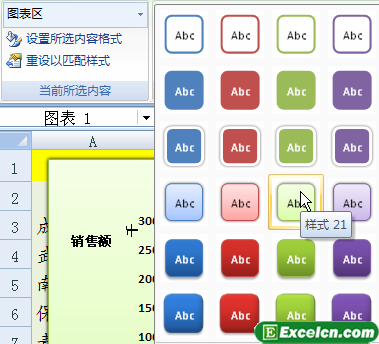
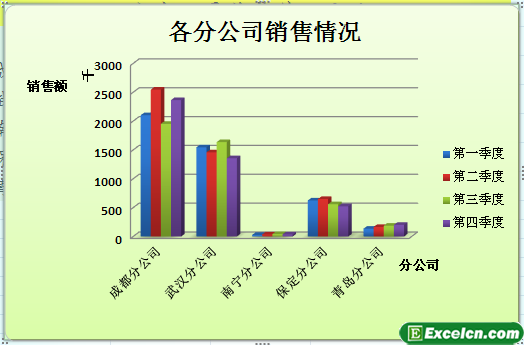
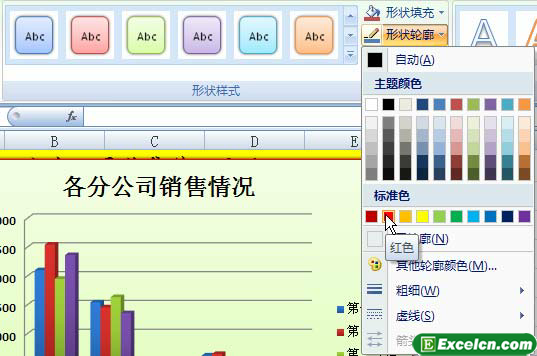
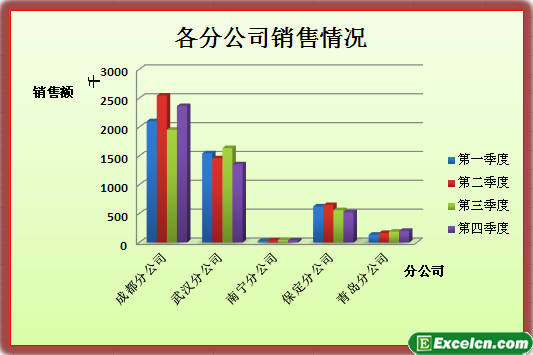
 400-685-0732(7x24小時)
400-685-0732(7x24小時) 關注文軍
關注文軍

